Samsung okostévéje az egyik legjobb módja annak, hogy megtapasztalja a mai legfrissebbek élvonalát streaming platformok, a Netflixtől és a Hulutól az Amazon Prime Videoig és a résszolgáltatásokig, mint a Shudder és Plútó. De ez még nem minden. Az internetre csatlakoztatott Samsung egyben átjárót is kínál a casting képességekhez, a fényképmegosztáshoz, a hírekhez, az időjáráshoz, a játékokhoz és még sok máshoz – ezért fontos, hogy szoftverét naprakészen tartsa.
Tartalom
- Frissítse Samsung TV-je szoftverét az interneten keresztül
- Frissítse Samsung TV-je szoftverét USB flash meghajtóval
- Samsung TV beállítása automatikus szoftverfrissítésre
- Alkalmazások frissítése Samsung TV-jén
Ajánlott videók
Könnyen
15 perc
Samsung okostévé és távirányító
Megbízható internet kapcsolat
USB flash meghajtó (bizonyos esetekben)
Számítógép (bizonyos esetekben)
Ha győződjön meg arról, hogy Samsung TV-jén a legfrissebb szoftver (néha firmware-nek is nevezik) fut, akkor a legjobb minőséget kapja teljes körű teljesítmény, beleértve az alkalmazásoptimalizálást az általános biztonság érdekében, a hiba- és hibajavításokat, valamint bizonyos esetekben a képet/hangot fejlesztések. Vannak útmutató cikkeink is
az alkalmazások naprakészen tartása és még hogyan törölhet alkalmazásokat Samsung okostévéről.Azzal, hogy beleegyezik a A Smart Hub Általános Szerződési Feltételei kezdeti beállítása során a Samsung TV-jét, Ön engedélyt ad a Samsungnak, hogy automatikus szoftverfrissítéseket alkalmazzon a készülékére. Ha előzetesen nem fogadta el ezeket a feltételeket, vagy szeretne többet megtudni arról, hogyan szerezhet szoftverfrissítéseket Samsung TV-jéhez, ebben az útmutatóban felvázoltunk néhány módszert erre.

Frissítse Samsung TV-je szoftverét az interneten keresztül
Az automatikus frissítések mellett ez a legegyszerűbb módja a Samsung okostévé frissítéseinek letöltésének és telepítésének.
1. lépés: Először is: Győződjön meg arról, hogy a TV csatlakoztatva van megbízható Wi-Fi hálózat. Ha az utca túloldalán lévő étteremből „kölcsönzött” internetet, nem itt az ideje, hogy a kapcsolatra fogadjon. Ha a TV-készülék nem csatlakozik egy szilárd hálózathoz a szoftverfrissítés letöltése vagy végrehajtása közben, akkor sok időbe telhet, amíg először megkapja az új javítást. Egyes esetekben ez akár a TV szoftverének teljesen összeomlását is eredményezheti – és ez általában nem olyan sors, amely elől elsétálhat.
2. lépés: Miután a TV-készülék csatlakozik a Wi-Fi-hálózathoz, nyomja meg a gombot Menü vagy Beállítások gombot a távirányítón, navigáljon ide Beállítások, majd válasszon Támogatás.
Összefüggő
- A legjobb QLED TV-k 2023-ban: TCL, Samsung, Hisense és mások
- A Samsung forgó „The Sero” QLED 4K TV-je 50%-os kedvezménnyel kapható a Wootnál
- Meg fog döbbenni, milyen olcsó ma ez a 65 hüvelykes QLED 4K TV
3. lépés: Ezután válassza ki Szoftver frissítés, akkor Frissítse most. Látni fog egy be-/kikapcsolót is Automatikus frissítés. Ne aggódjon, néhány pillanaton belül ráérünk.
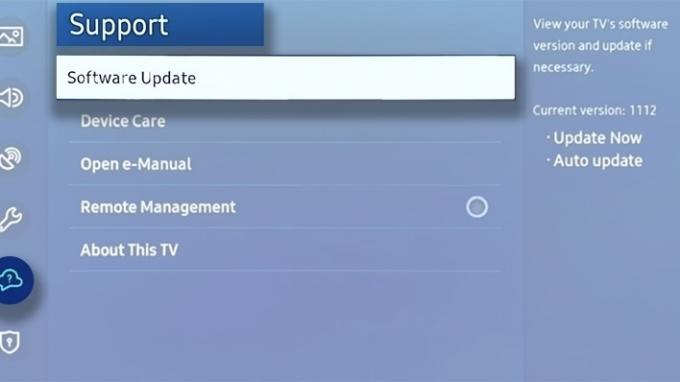
4. lépés: Ha van elérhető frissítés, a TV kérni fogja a letöltés megerősítését. Az engedély megadása után a TV megkezdi a javítás letöltését és telepítését. Az elejétől a végéig ez a folyamat csak néhány percet vesz igénybe.
Ezt nem tudjuk eléggé hangsúlyozni: A frissítési folyamat bármely szakaszában ne kapcsolja ki a TV-t. Ha így tesz, akkor az új szoftver bevezetése közben a TV-készüléket kockáztatja.
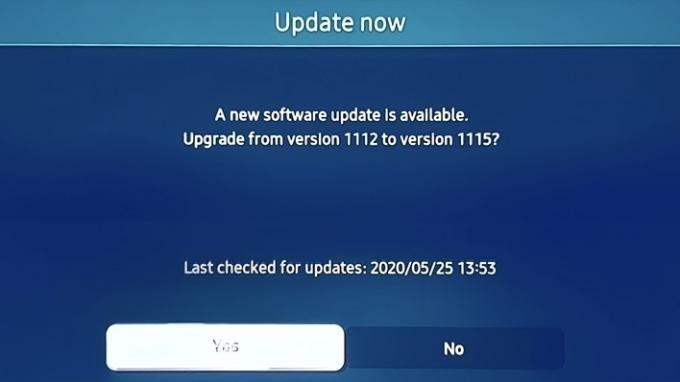
5. lépés: Amikor a frissítés telepítése befejeződött, a TV automatikusan újraindul. Ez minden.

Frissítse Samsung TV-je szoftverét USB flash meghajtóval
Ha nincs kész Wi-Fi-hálózata a TV-hez, a szoftverfrissítések letöltésének és telepítésének másik módja egy USB flash meghajtó.
1. lépés: A Samsung teljes TV-kínálatához tartozó legújabb szoftverfrissítések megtalálhatók az interneten a webhelyen Samsung letöltőközpont.
2. lépés: Ha már az oldalon van, megkeresheti az adott tévét a kiválasztással Terméktípus, akkor tévé. Ha már tudja TV-je pontos típusszámát, kattinthat Írja be a modellszámot a Samsung nevét alkotó betűk és számok keverékének beviteléhez.
3. lépés: A Támogatás oldalt, a legújabb szoftverfrissítések a alatt találhatók Letöltések lapon. Csak kattintson Letöltés a legújabb verzió mellett, és várja meg, amíg a letöltés befejeződik.
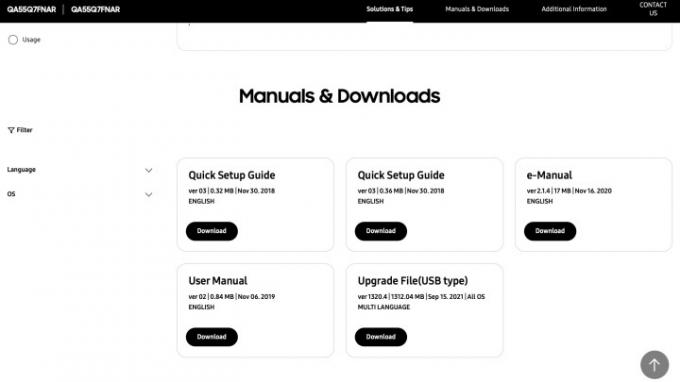
4. lépés: A frissítés tömörített fájlként kerül hozzáadásra a számítógépéhez. Keresse meg a fájlt, majd csomagolja ki. A következő lépés megkönnyítése érdekében javasoljuk, hogy a kicsomagolt fájlt helyezze át az asztalra.
5. lépés: Ezután csatlakoztassa az USB flash meghajtót a számítógép egyik USB bemenetéhez. Ezután kattintson a kicsomagolt frissítési fájlra, és húzza át az USB-eszközre, vagy másolja/illessze be a számítógépéről a meghajtóba.
Győződjön meg arról, hogy a frissítési fájl közvetlenül a meghajtón van tárolva, nem pedig az USB-n esetleg már meglévő kiegészítő mappákban. Ha a frissítési fájl egy másodlagos mappába kerül, a TV-készülék nem fogja megtalálni (a következő lépésünk).
6. lépés: Válassza le az USB-meghajtót, húzza ki a számítógépből, majd csatlakoztassa Samsung TV-je egyik USB-bemenetéhez.
7. lépés: Fogja meg a TV távirányítóját, és kapcsolja be a készüléket. Nyissa meg a Főmenü, válassza ki Beállítások, akkor Támogatás. Ezután válassza ki Szoftver frissítés > Frissítse most > Igen.
A TV ezután megkeresi az USB-re feltöltött frissítést. Az észlelést követően a készülék megkezdi a frissítés telepítését. Ismételjük meg: Nem a folyamat közben kapcsolja ki a TV-t. Amikor a frissítés befejeződött, a TV automatikusan újraindul.
Samsung TV beállítása automatikus szoftverfrissítésre
Ha nem szeretné, hogy időnként manuálisan keresse a frissítéseket, bekapcsolhatja ezt a funkciót be, hogy a frissítések letöltésre kerüljenek, miközben a TV készenléti állapotban van (ki van kapcsolva, de még mindig csatlakoztatva van a készülékhez erő). Miután újra bekapcsolja a tévét, a frissítés automatikusan alkalmazásra kerül a készüléken.
1. lépés: Kapcsolja be a TV-t, nyissa meg a Főmenü, majd navigáljon ide Beállítások > Támogatás.
2. lépés: Választ Szoftver frissítés. Ha Automatikus frissítés nincs bekapcsolva, tedd meg. Mostantól Samsung TV-je minden szoftverfrissítést automatikusan végrehajt.

Alkalmazások frissítése Samsung TV-jén
A Samsung TV által kapott fő szoftverfrissítéseken kívül egyedi alkalmazásfrissítéseket is figyelembe kell venni. A tévéalkalmazások naprakészen tartása biztosítja, hogy a legjobb élményt nyújtsa okostévéjének. Az alkalmazásfrissítések viszonylag kicsik (hibajavítások) vagy nagy léptékűek lehetnek (a menü újratervezése). A letöltés méretétől függetlenül az alkalmazásfrissítések ugyanolyan fontosak lehetnek, mint a közvetlenül a TV-készülékre érkező szoftverjavítások.
1. lépés: A Samsung TV távirányítóján nyomja meg a gombot Smart Hub vagy itthon gomb.
2. lépés: Választ Alkalmazások elemre a menüopciók alsó szalagjáról. Ezután válassza ki Alkalmazásaim, utána Lehetőségek.
3. lépés: Ha azt szeretné, hogy a TV-alkalmazások automatikusan frissüljenek, váltson Automatikus frissítés tovább.
Továbblépve, ha azt észleli, hogy késik a gomb megnyomása Okos otthon vagy itthon gombot a tévé távirányítóján, ennek az az oka, hogy a TV-je végrehajtja a legutóbb telepített alkalmazásfrissítéseket. Valamilyen üzenetet is fog látni, amely arról tájékoztat, hogy a frissítések alkalmazása folyamatban van. Egy-két perc múlva ez az üzenet eltűnik, és a szokásos módon használhatja TV-jét.
4. lépés: Val vel Automatikus frissítés letiltva, manuálisan kiválaszthatja, hogy mely tévéalkalmazások kapjanak frissítést. Ehhez nyomja meg a gombot Smart Hub vagy itthon gombot, válasszon Alkalmazásaim, majd válassza ki a frissítési mezőt (a közelben található Lehetőségek). Válassza ki a frissítési mezőt.
Innen megtekintheti a TV-készülékére telepített alkalmazások listáját, amelyekhez frissítések állnak rendelkezésre, így kiválaszthatja, hogy melyek kapják meg a legújabb szoftvert/firmware-t.
Szerkesztői ajánlások
- Szeretjük ezt a Samsung 65 hüvelykes OLED 4K TV-t, és most 400 dollár kedvezménnyel
- A Samsung most csökkentette ennek a hatalmas, 85 hüvelykes 4K TV-nek az árát
- Hatalmas kedvezmény érkezett a Samsung gyönyörű Frame TV-jére
- Az elalvásidőzítő beállítása az Apple TV-n
- Rendelje meg a Samsung vadonatúj 98 hüvelykes QLED 4K TV-jét, és 2000 dollár kedvezményt kap




